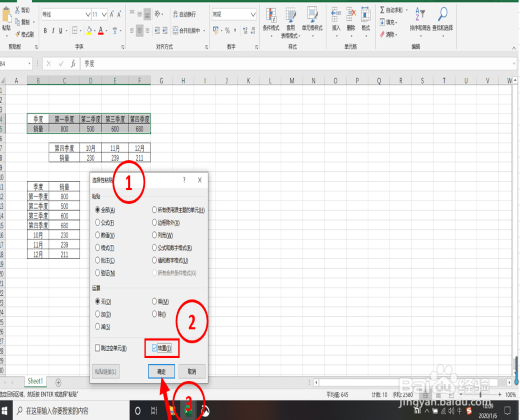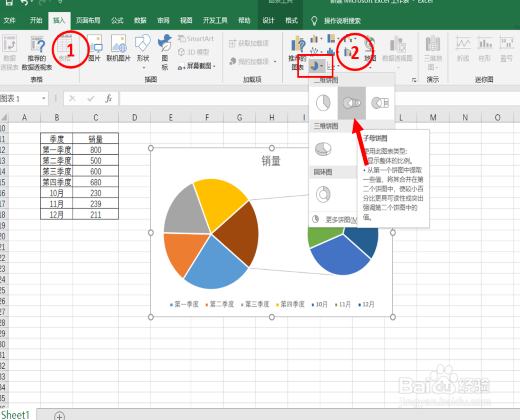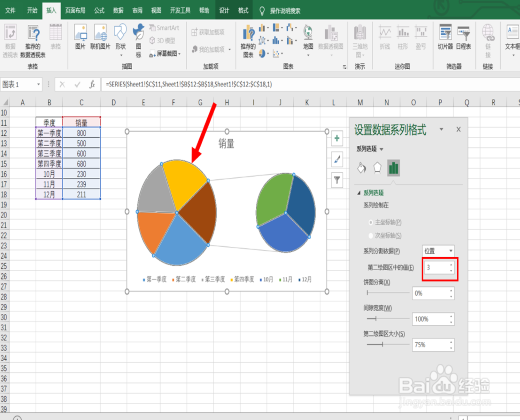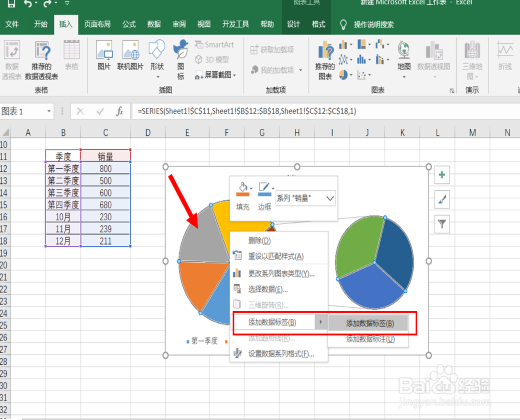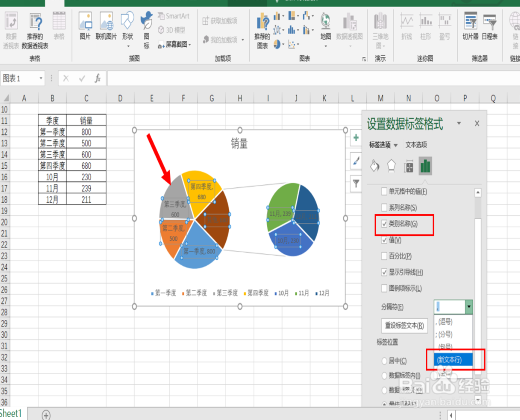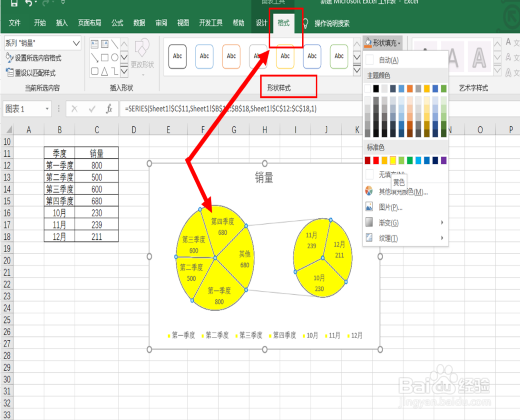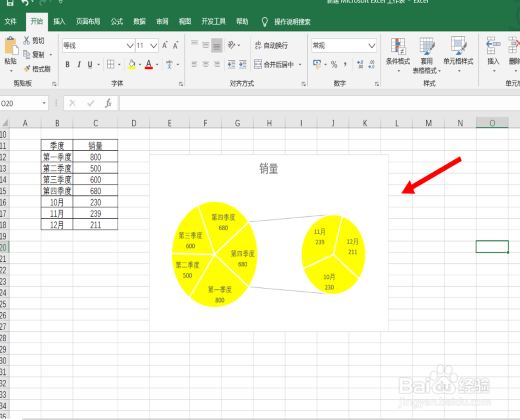Excel表格中快速制作复合饼图
1、重组数据:将所需的数据复制,之后点击【选择性粘贴】选择【转置】。
2、插入图表:点击【插入】—【图表】—【插入图表或圆环图】—【子母饼图】
3、修改数据系列格式:选中图表数据,右击选择【设置数据系列格式】,在【第二绘图区中的值】设置为“3”。PS:第二绘图区中的值是设置子母饼图的大小。
4、添加标签:点击图表数据,右击选择【添加数据标签】。
5、设置标签格式:图表数据,右击选探怙鲔译择【设置数据标签格式】,在打开的界面中勾选【系列名称】,在分割符中选择【新文本行】。
6、美化图表:根据需要填充饼图颜色和字体颜色,在【格式】栏的【形状样式】中可以进行设置。
7、成品图如下,赶快学起来吧。
声明:本网站引用、摘录或转载内容仅供网站访问者交流或参考,不代表本站立场,如存在版权或非法内容,请联系站长删除,联系邮箱:site.kefu@qq.com。
阅读量:60
阅读量:72
阅读量:81
阅读量:73
阅读量:45